
جدول المحتويات:
- مؤلف John Day [email protected].
- Public 2024-01-30 07:40.
- آخر تعديل 2025-01-23 12:54.




هذا التوجيه مخصص لـ ARMTRONIX WIFI Heavy Duty Relay Board VER 0.1.
ARMtronix WiFi / BT Heavy Duty Relay Board هي لوحة IOT. إنه مصمم للتعامل مع حمولة ذات استهلاك عالي للطاقة عند 240 فولت تيار متردد.
الخطوة 1: تحذيرات السلامة

ملحوظة:
هذا ، يتم تشغيل هذه اللوحة بتيار متردد 230 فولت مع التيار المطلوب. العمل والتعامل بحذر مع طاقة التيار المتردد لأنها ضارة وخطرة على الإنسان. يعد لمس السلك أو اللوحة الحية عندما يكون في وضع التشغيل خطرًا ولا ينصح به ، فقد يتسبب في الوفاة ، يرجى تجنب ذلك
حتى إمداد تيار متردد بجهد 50 فولت يكفي لقتلك. يرجى إيقاف تشغيل التيار الكهربائي قبل إجراء أو تغيير التوصيلات ، كن حذرًا جدًا. إذا لم تكن متأكدًا من أي شيء يتعلق بخطوط إمداد التيار المتردد ، فيرجى الاتصال بفني الكهرباء واسأله لمساعدتك في ذلك. لا تحاول الاتصال بالتيار الكهربائي إلا إذا كان لديك تدريب كافٍ وإمكانية الوصول إلى معدات السلامة المناسبة. لا تعمل أبدًا على الفولتية العالية بنفسك عندما تكون بمفردك. تأكد دائمًا من أن لديك صديقًا / شريكًا يمكنه رؤيتك وسماعك ويعرف كيفية إيقاف تشغيل الطاقة بسرعة في حالة وقوع حادث. استخدم 2A Fuse في سلسلة مع الإدخال إلى اللوحة كتدبير أمان. يتوفر مخطط الأسلاك الأساسي على صفحة التعليمات وجيثب. يرجى إحالتهم
خطر الحريق: يمكن أن يؤدي إجراء توصيلات خاطئة ، وسحب أكثر من الطاقة المقدرة ، والتلامس مع الماء أو مادة موصلة أخرى ، وأنواع أخرى من سوء الاستخدام / الاستخدام المفرط / الأعطال إلى ارتفاع درجة الحرارة ومخاطر نشوب حريق. اختبر دائرتك والبيئة التي تم نشرها فيها جيدًا قبل تركها قيد التشغيل وغير خاضعة للإشراف. اتبع دائمًا جميع احتياطات السلامة من الحرائق
الخطوة 2: مقدمة: لوحة Wifi_BT HDR (مرحل شديد التحمل)

مواصفات المنتج
1) يعمل مباشرة مع طاقة التيار المتردد 100 - 240 فولت تيار متردد 50-60 هرتز.
2) يمكن تحديث / إعادة تحميل / تغيير البرامج الثابتة للمنتج حسب متطلبات المستخدم.
3) مرحل واحد مع خرج يعمل بالتيار المتردد المباشر عبر NO PIN لمرحل محايد يمكن للمستخدم الوصول إليه.
4) يمكن أن يتعامل إخراج اللوحة مع حمولة أعلى.
5) WiFi مع بروتوكول MQTT أو
6) مصادقة MQTT مع اسم المستخدم وكلمة المرور.
7) البرنامج الثابت الأساسي لإدخال SSID وكلمة المرور للاتصال بالموجه.
8) البرنامج الثابت لديه القدرة على التحكم في الجهاز من خلال وضع HTTP و MQTT.
9) زر الضغط على اللوحة المخصصة لإعادة ضبط الجهاز.
10) يمكن تهيئتها لـ Amazon Alexa أو مساعد Google
11) يمكن للمستخدم الوصول إلى GPIO 21 و 22 و 33 و 34 في الرأس لتطبيقاتهم.
عامل الشكل للجهاز هو 100 مم * 50 مم ، كما هو موضح في الشكل 1. يمكن استخدام مفتاح Wifi BT HDR (مرحل شديد التحمل) لتطبيق أتمتة المباني الذي يدعم WiFi. هذا يمكن أن يتعامل مع حمل مع استهلاك طاقة مرتفع عند 240 فولت تيار متردد. يوجد مرحل مثبت على اللوحة للتحكم في (تشغيل / إيقاف) الأحمال الكهربائية الخارجية من تطبيق الهاتف المحمول باستخدام بروتوكول MQTT / HTTP. كما أن لديها ميزات مثل الكشف عن وجود الطاقة بعد الترحيل والمحول الافتراضي للتيار المتردد. تحتوي اللوحة على رأس برمجة (TX ، RX ، DTR ، RTS) متوافق مع NodeMCU ، ويمكن استخدامه مع Arduino IDE للبرمجة باستخدام محول USB-UART خارجي. يحتوي على وحدة إمداد طاقة مدمجة والتي تأخذ جهد التيار المتردد القياسي كمدخلات وتوفر جهد التيار المستمر المطلوب كإخراج. يتم استخدام جهد التيار المستمر لتشغيل وحدة WiFi المستخدمة على متن الطائرة لإنشاء اتصال WiFi مع الهواتف المحمولة.
الخطوة 3: مخطط الكتلة الوظيفية

نبذة عن النظام
1. AC إلى DC وحدة امدادات الطاقة
محول التيار المتردد إلى التيار المتردد هو وحدة تزويد الطاقة. تقوم وحدة إمداد الطاقة هذه بتصحيح وتنظيم الجهد من 230 فولت تيار متردد إلى 5 فولت تيار مستمر بسعة تيار خرج تبلغ 0.6 أمبير تيار مستمر. قوة HLK-PM01 بحد أقصى 3 واط. يستخدم مصدر الطاقة 5 فولت لتشغيل المرحل ومحول USB-UATT
2. وحدة واي فاي
وحدة Wifi المستخدمة على اللوحة هي ESP32 مع الحد الأدنى من GPIOs التي يمكن الوصول إليها بسهولة في رأس المستخدم لتطبيقهم الخاص. يتم تشغيل وحدة Wifi من خلال 3.3 فولت تيار مستمر. يعمل على كل من بروتوكول MQTT /
3. التقوية الميكانيكية والكهربائية
يتم تشغيل التتابع الكهروميكانيكي بواسطة 5 فولت تيار مستمر. يتم منح المحطة الطرفية التي تعمل بالتيار المتردد (NO) إمكانية الوصول إلى المستخدم في كتلة طرفية للتحكم في الأحمال. يتم استخدام دائرة تشغيل تعتمد على المعزل البصري لقيادة المرحل ، لإنشاء عزل بين جزء التيار المتردد والتيار المستمر.
4. تبديل افتراضي AC
يتم توصيل دائرة التبديل الافتراضية AC بوحدة Wifi من خلال عزل بصري AC-DC. يعطي إخراج ZCD لوحدة Wifi لاكتشاف التغيير في حالة التبديل.
5. DC التبديل الظاهري
دارة التبديل الافتراضية DC متصلة بوحدة Wifi مباشرة بمقاومة سحب في GPIO.
ملحوظة: كل من دوائر التبديل الافتراضية AC و DC متصلة بنفس دبوس GPIO الخاص بـ ESP32. ومن ثم ، يُقترح توصيل مفتاح واحد فقط من المحول الافتراضي في وقت واحد
الخطوة 4: تفاصيل العنوان وخطوات البرمجة



قم بإجراء الاتصال التالي لـ ESP32S
1. قم بتوصيل دبوس "RX of FTDI بـ TXD" في J1.
2. قم بتوصيل دبوس "TX of FTDI بـ RXD" في J1.
3. قم بتوصيل دبوس "DTR of FTDI بـ DTR" في J1.
4. قم بتوصيل دبوس "RTS of FTDI بـ RTS" في J1.
5. قم بتوصيل دبوس “VCC of FTDI بـ 3.3 فولت” من J1.
6. قم بتوصيل دبوس "GND of FTDI بـ GND" في J1.
7. للتوصيل راجع الشكل 4.
ملاحظة: قم بتغيير إعداد Jumper 5Vcc إلى 3.3Vcc في لوحة FTDI. إذا نسيت التغيير ، فهناك فرصة لإتلاف ESP32S
افتح الكود الخاص بك في ArduinoIDE ، وانقر فوق علامة التبويب "أدوات" وحدد "Board: Arduino / Genuino Uno" وحدد "NodeMCU-32S" كما هو موضح في الشكل 5 أدناه.
انقر فوق علامة التبويب "أدوات" حدد "مبرمج: Arduino كـ ISP" راجع الشكل 6.
انقر فوق علامة التبويب "أدوات" ، وحدد "المنفذ:" COMx "، ثم انقر فوق" COMx "للتحديد. (تشير "x" إلى رقم المنفذ المتاح في جهاز الكمبيوتر الخاص بك) راجع الشكل 7.
تحميل البرنامج راجع الشكل 8.
الخطوة 5: مخططات الأسلاك




قوة الإجراء على الجهاز
1. قم بعمل طور تيار متردد لوصلة الإدخال واتصال محايد كما هو موضح في الشكل 11.
2. استخدم مصهرًا كهربائيًا خارجيًا و MCB بتصنيف 2A / 250V ، في سلسلة لتوصيلات الإدخال بغرض السلامة.
3. تحقق وتأكد من عدم وجود دائرة قصر بين الطور والمحايد.
4. التأكد من مراعاة احتياطات السلامة.
5. قم بتشغيل الجهاز عن طريق تشغيل مصدر الإدخال الرئيسي.
6. ثم لاحظ أن مؤشر LED D2 على الجهاز في حالة التشغيل.
7. إذا لم يتم تشغيل الجهاز ، فقم بإيقاف تشغيل مصدر الإدخال الرئيسي وأعد التحقق من التوصيلات باتباع الخطوات المذكورة أعلاه.
تفاصيل المجلس موضحة في الشكل 9
يشير الرسم التخطيطي لتوصيل الأسلاك بالحمل إلى الشكل 10
يشير الرسم التخطيطي لأسلاك توصيل المقبس إلى الشكل 11.
ملحوظة:
1. للأحمال العالية ، يرجى عدم استخدام محايد على متن الطائرة ويوصى باستخدام محايد خارجي
2. الفتيل الموجود على اللوحة مخصص فقط لنظام SMPS وليس للأحمال
الخطوة 6: إجراء تهيئة الجهاز



قم بتشغيل الجهاز ، بحيث يستضيف نقطة الوصول كما هو موضح في الشكل 12.
قم بتوصيل الهاتف المحمول / الكمبيوتر المحمول بنقطة الوصول باستخدام Armtronix- (mac-id). EX: Armtronix-1a-65-7 كما هو موضح في الشكل 13.
بعد الاتصال ، افتح المتصفح وأدخل عنوان IP 192.168.4.1 ، وسيفتح خادم الويب كما هو موضح في الشكل 14.
املأ SSID وكلمة المرور وحدد HTTP ، إذا أراد المستخدم الاتصال بـ MQTT ، فعليه تحديد زر الاختيار MQTT ، وإدخال عنوان IP للوسيط MQTT ، وإدخال موضوع نشر MQTT ثم موضوع الاشتراك MQTT وإرساله.
بعد إرسال التكوين ، سيتصل ESP32S بالموجه ويقوم جهاز التوجيه بتعيين عنوان IP إلى اللوحة. افتح عنوان IP هذا في المتصفح للتحكم في التبديل (الترحيل).
ملحوظة:
192.168.4.1 هو عنوان IP الافتراضي عندما يستضيف ESP ، بعد التكوين ، للتحقق من عنوان IP المقدم من جهاز التوجيه ، تحتاج إلى تسجيل الدخول إلى جهاز التوجيه ، أو تنزيل تطبيق FING من متجر Google Play ، أو توصيل هاتفك المحمول بجهاز التوجيه ، يمكنك التحقق من الكل تفاصيل الجهاز المتصلة بجهاز التوجيه الخاص بك
إذا قمت بتكوين كلمة مرور خاطئة وكان SSID صحيحًا ، في هذه الحالة يحاول الجهاز الاتصال ولكن كلمة المرور غير مطابقة ، يبدأ في إعادة التعيين ، وبالتالي لن يتصل الجهاز بالموجه ولا سيستضيفه ، فأنت بحاجة إلى إيقاف تشغيل جهاز التوجيه. ثم يبدأ الجهاز في الاستضافة مرة أخرى وتحتاج إلى إعادة التكوين (راجع الشكل 12 و 13 و 14) وإعادة تشغيل جهاز التوجيه
بدون تكوين SSID وكلمة المرور ، يمكننا التحكم في Wifi Switch عن طريق الاتصال بنقطة وصول الجهاز وفتح عنوان IP الخاص بالجهاز ، أي 192.168.4.1 ، ستظهر صفحة خادم الويب الرابط باسم Control GPIO كما هو موضح في الشكل 10 ، بالنقر فوق هذا الرابط ، يمكننا التحكم في لوحة Wifi Switch لكن الاستجابة ستكون بطيئة.
موصى به:
ضوء الدراجة شديد السطوع باستخدام لوحة الإضاءة المخصصة ثنائي الفينيل متعدد الكلور: 8 خطوات (بالصور)

ضوء الدراجة شديد السطوع باستخدام لوحة الإضاءة المخصصة PCBs: إذا كنت تمتلك دراجة ، فأنت تعرف تمامًا كيف يمكن أن تكون الحفر غير السارة على إطاراتك وجسمك. كان لدي ما يكفي من تفجير إطاراتي ، لذلك قررت تصميم لوحة LED الخاصة بي بقصد استخدامها كمصباح للدراجة. واحد يركز على أن يكون
جهاز تحكم عن بعد شديد ASD: 7 خطوات (بالصور)

جهاز التحكم عن بعد شديد ASD: خلال الماجستير الأول في الهندسة الكهروميكانيكية ، يواجه الطلاب تحديًا لإنشاء روبوت لمشروع الدورة التدريبية Mechatronics بواسطة الأستاذ Bram Vanderborght. كفريق من ثلاث فتيات ، قررنا اغتنام الفرصة للعمل مع
10 واط وحدة ليزر التحمل تحسين الطاقة: 6 خطوات

تحسين طاقة وحدة ليزر التحمل 10 وات: اشتريت مجموعة ليزر 10 وات. لقد قمت بتجميع مجموعة أدوات الليزر وتوصيلها وفقًا للتعليمات عندما كنت أقوم بضبط فولت الليزر والتيار للحصول على طاقة ليزر جيدة والحفاظ على صمام ثنائي الليزر آمنًا ، كما أنني لم أتمكن من الحصول على أكثر من 3.7A@5VI
واجهة عرض Nextion مع لوحة مرحل ESP 32 رباعية: 7 خطوات
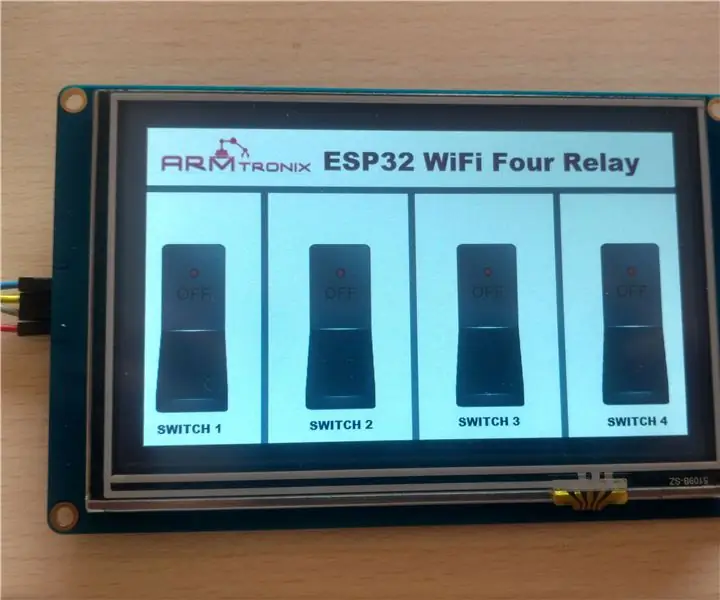
واجهة عرض Nextion مع لوحة الترحيل الأربعة ESP 32: في هذه التعليمات ، سنقوم بواجهة شاشة العرض 5 بوصة مع لوحة الترحيل الأربعة Esp 32. يتم التحكم في اللوحة بواسطة بروتوكول MQTT. يحتوي المجلس أيضًا على ميزات تحكم ثنائية الاتجاه. يمكن التحكم فيه عن طريق شاشة mqtt وشاشة تعمل باللمس
Hexabot: قم ببناء روبوت شديد التحمل بستة أرجل !: 26 خطوة (بالصور)

Hexabot: قم ببناء روبوت شديد التحمل سداسي الأرجل!: هذا Instructable سيوضح لك كيفية بناء Hexabot ، منصة روبوت كبيرة بستة أرجل قادرة على حمل راكب بشري! يمكن أيضًا جعل الروبوت مستقلاً بشكل كامل من خلال إضافة عدد قليل من أجهزة الاستشعار وقليل من إعادة البرمجة
